Chromecast ถือเป็นอุปกรณ์ที่มีไว้สำหรับเพื่อความบันเทิง แอพส่วนใหญ่ที่พัฒนาขึ้นเพื่อให้เหมาะกับความบันเทิง แต่มีการใช้งานจริงเช่นคุณสามารถใช้เพื่อให้การนำเสนอจากโทรศัพท์ของคุณ การใช้งานที่ยอดเยี่ยมอีกอย่างหนึ่งที่คุณสามารถทำให้ทีวีและ Chromecast ของคุณเป็นเหมือนจอแสดงผลแบบขยายสำหรับระบบของคุณ คุณสามารถทำได้ด้วย Windows 7, 8 และ 10 โดยมีวิธีการดังนี้
คู่มือนี้จะถือว่าสิ่งต่าง ๆ ดังต่อไปนี้;
- คุณมี Chromecast เชื่อมต่อกับทีวีและตั้งค่าไว้ถูกต้องแล้ว
- คุณได้ติดตั้งเบราว์เซอร์ Chrome บนพีซีของคุณและติดตั้งส่วนขยาย Google Cast
- Windows ของคุณเป็นของแท้
ขั้นตอนที่ 1: การเพิ่มหน้าจอที่สอง
ในการเริ่มต้นให้เปิดการตั้งค่าการแสดงผลบน Windows บน Windows 10 ให้ไปที่แอพการตั้งค่าและคลิกกลุ่มการตั้งค่าระบบ ที่นี่ไปที่แท็บ Display
บน Windows 7 & 8 ให้คลิกขวาที่เดสก์ท็อปแล้วเลือกความละเอียดหน้าจอจากเมนูบริบท
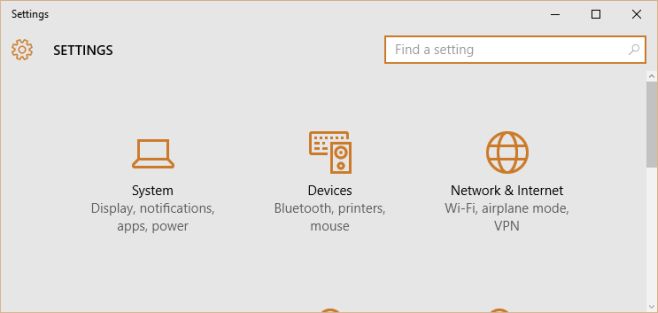
คลิก Detect แล้วมันจะบอกคุณว่าไม่มีอื่น ๆตรวจพบการแสดงผล นี่เป็นเรื่องปกติและเป็นวิธีการทำงานที่แน่นอน เมื่อมันบอกคุณว่าไม่ได้ตรวจพบจอแสดงผลอื่น ๆ มันจะเพิ่มจอแสดงผลที่ 'ตรวจไม่พบ' ที่สองถัดจากหน้าจอเริ่มต้นที่ตรวจพบ
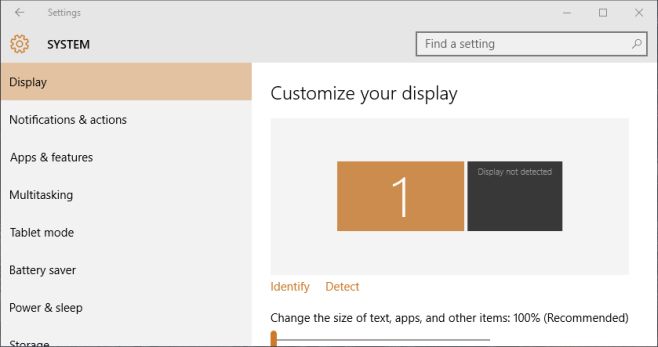
คลิกที่จอแสดงผลที่สองเพื่อเลือกจากนั้นเลื่อนลงไปที่ตำแหน่งที่มันบอกว่า "หน้าจอหลายจอ" จากเมนูแบบเลื่อนลงให้เลือกตัวเลือก ‘ลองเชื่อมต่อใน: VGA’ สิ่งนี้จะเพิ่มจอภาพที่สองให้กับระบบของคุณอย่างมีประสิทธิภาพ คลิก ‘ใช้’
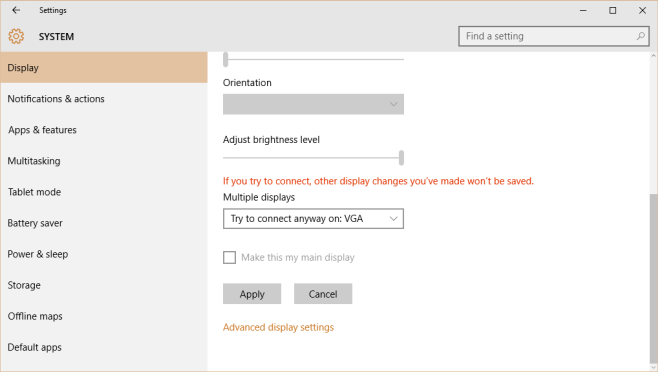
ขั้นตอนที่ 2: ขยายจอแสดงผล
เมื่อคุณตั้งค่าจอแสดงผลสองจอแล้วให้มองหาตัวเลือก 'หลายหน้าจอ' ในแท็บจอแสดงผลและเปิดเมนูแบบเลื่อนลง เลือกตัวเลือก "ขยายการแสดงผลเหล่านี้" คุณสามารถลากและวางจอแสดงผลเพื่อจัดเรียงใหม่บนหน้าจอนี้
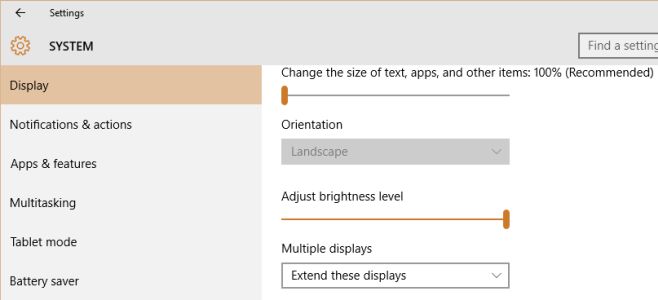
ขั้นตอนที่ 3: ส่งการแสดงที่สองของคุณไปที่ Chromecast
เปิด Chrome แล้วคลิกส่วนขยาย Google Cast คลิกที่ปุ่มลูกศรเล็ก ๆ แล้วเลือก "ส่งหน้าจอ / หน้าต่าง (ทดลอง)" จากเมนูแบบเลื่อนลง
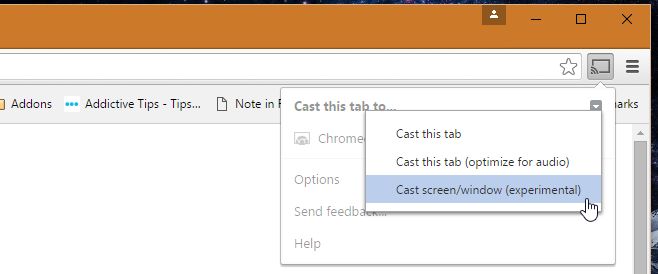
คุณจะถูกขอให้เลือกหน้าจอที่คุณต้องการส่งไปยัง Chromecast เลือกอันที่สองที่คุณเพิ่มลงใน Windows
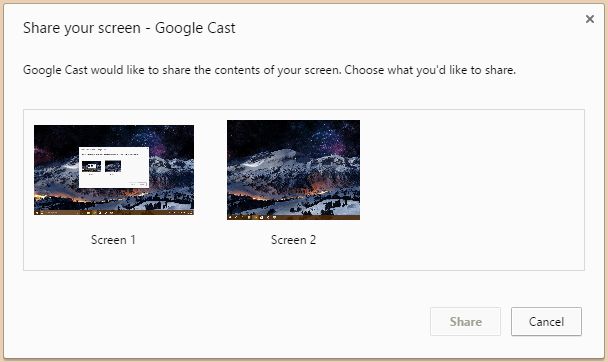
ขั้นตอนที่ 4: ตอนนี้คุณมีหน้าจอที่สอง
เห็นได้ชัดว่ามีความล่าช้าระหว่างทั้งสอง แต่คุณยังสามารถใช้เพื่อแสดงหน้าต่างที่คุณต้องการให้อยู่ด้านบนของคนอื่น ๆ ทั้งหมดตรวจสอบฟีดและอื่น ๆ
ผ่านทาง Andrew Cote













ความคิดเห็น